Tableau Prep Builder(タブロープレップ)で表計算を利用した前月比と前年同月比の計算方法を解説します。
前月比の計算
前月比を計算するには「計算フィールドの作成」を用います。
例として、下図のような月別のデータがあるテーブルで 商品別 の 前月比 を算出する列を作成します。
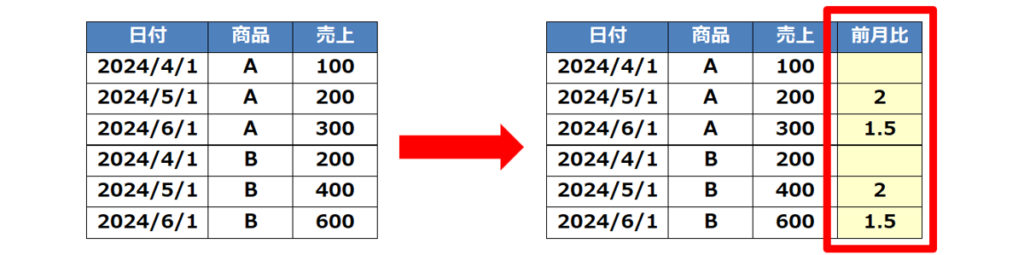
クリーニングステップで「・・・」をクリックして「計算フィールドの作成」を選択する。
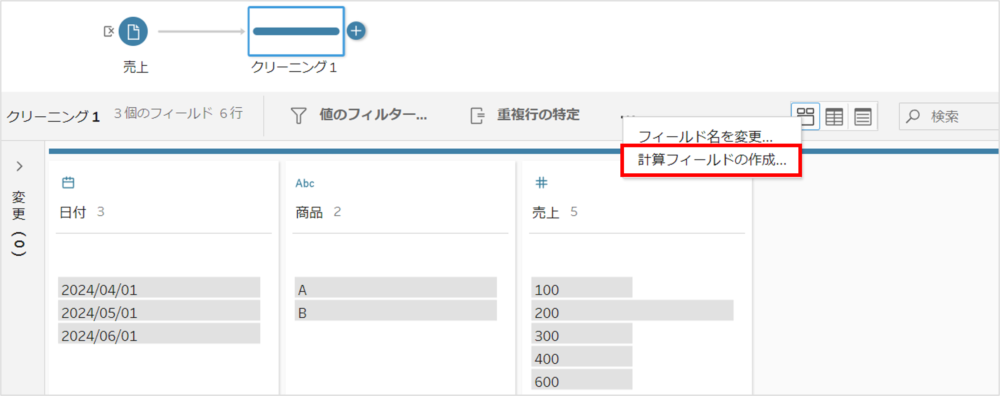
下記の計算式を入力して保存をクリックする。
式の意味は列3でグループ化して列2で昇順に並べ替えたテーブルにおいて列3の値を一つ上の行の値で割り算するといったものです。
- 列1:項目別に計算(グループ化)する列。ここでは[商品]とする。
- 列2:並べ替えをする列(降順に変えたい場合は後ろのASCをDSCに変更する)。ここでは[日付]とする。
- 列3:前月比を計算する値の列。ここでは[売上]とする。

{PARTITION[列1]:{ORDERBY[列2] ASC:LOOKUP([列3],0)}}/{PARTITION[列1]:{ORDERBY[列2] ASC:LOOKUP([列3],-1)}}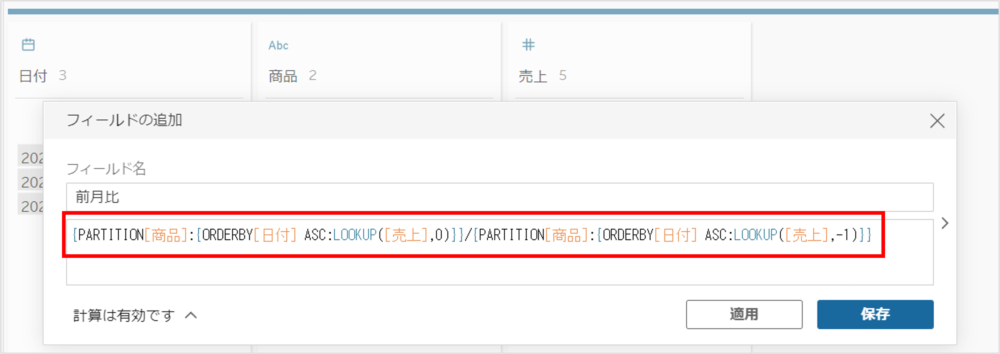
前月比を項目別に計算する必要がない場合は下記の式を入力すればOKです。上記の式からPARTITION部分を削除したモノになります。
- 列1:並べ替えをする列(降順に変えたい場合は後ろのASCをDSCに変更する)
- 列2:前月比を計算する値の列
{ORDERBY[列1] ASC:LOOKUP([列2],0)}/{ORDERBY[列1] ASC:LOOKUP([列2],-1)}以上で、前月比の計算は完了です。下図のように商品別の売上の前月比が計算されています。
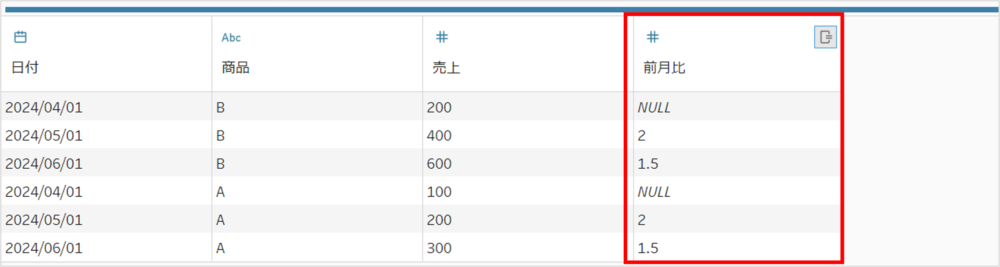
計算による発生するNULLを処理する方法はこちらで解説していますので参考にしてみてください。

前年同月比の計算
前年同月比を計算するには「計算フィールドの作成」を用います。
例として、下図のような月別のデータがあるテーブルで 商品別 の 前年同月比 を算出する列を作成します。
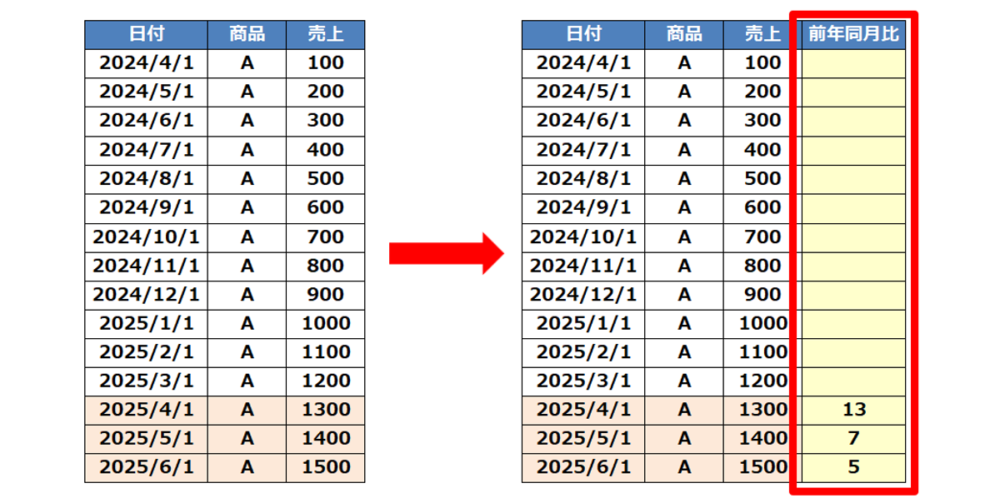
クリーニングステップで「・・・」をクリックして「計算フィールドの作成」を選択する。
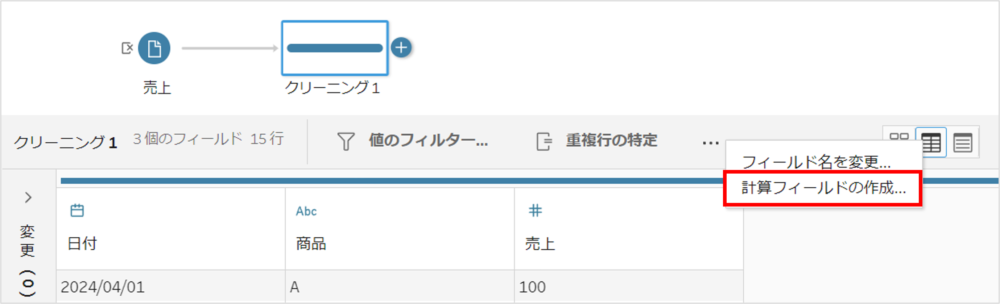
下記の計算式を入力して保存をクリックする。
式の意味は列3でグループ化して列2で昇順に並べ替えたテーブルにおいて列3の値を12行上の行の値で割り算するといったものです。
- 列1:項目別に計算(グループ化)する列。ここでは[商品]とする。
- 列2:並べ替えをする列(降順に変えたい場合は後ろのASCをDSCに変更する)。ここでは[日付]とする。
- 列3:前月比を計算する値の列。ここでは[売上]とする。

{PARTITION[列1]:{ORDERBY[列2] ASC:LOOKUP([列3],0)}}/{PARTITION[列1]:{ORDERBY[列2] ASC:LOOKUP([列3],-12)}}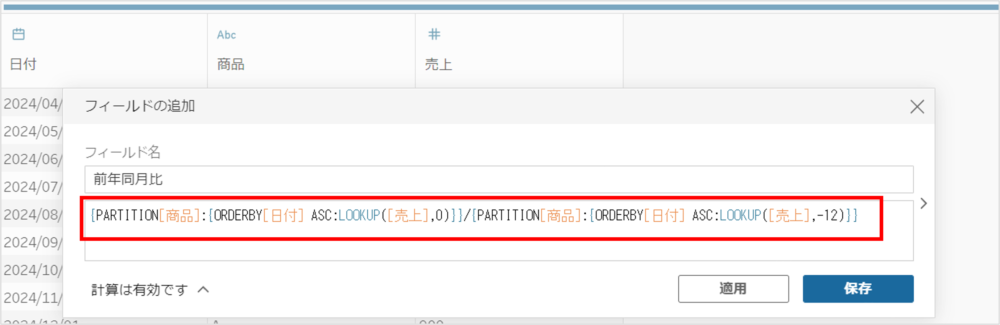
前月比を項目別に計算する必要がない場合は下記の式を入力すればOKです。上記の式からPARTITION部分を削除したモノになります。
- 列1:並べ替えをする列(降順に変えたい場合は後ろのASCをDSCに変更する)
- 列2:前月比を計算する値の列
{ORDERBY[列1] ASC:LOOKUP([列2],0)}/{ORDERBY[列1] ASC:LOOKUP([列2],-12)}以上で、前年同月比の計算は完了です。下図のように商品別の売上の前年同月比が計算されています。
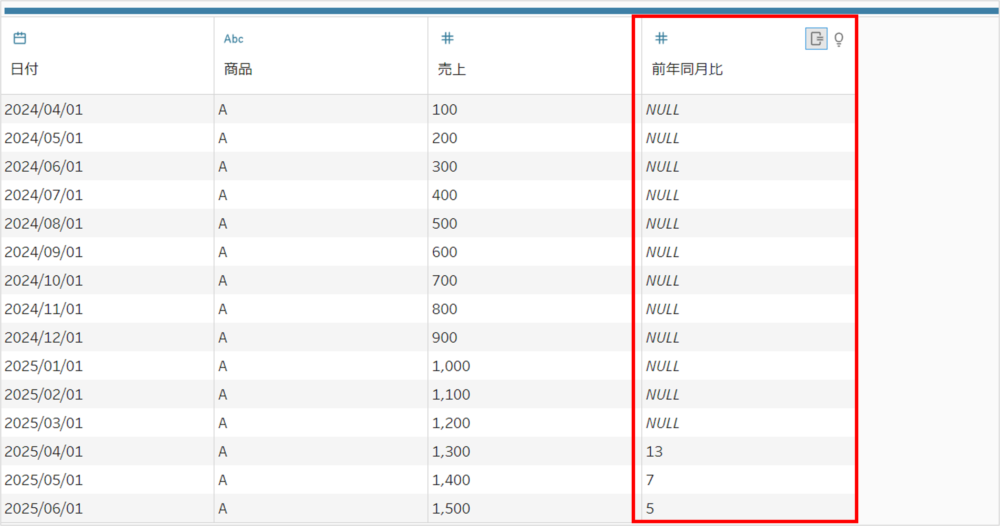
計算による発生するNULLを処理する方法はこちらで解説していますので参考にしてみてください。

まとめ
今回はTableau Prepでの前年比と前年同月比の計算手順を紹介しました。。それぞれの計算式は以下の通りです。
【前月比】
{PARTITION[列1]:{ORDERBY[列2] ASC:LOOKUP([列3],0)}}/{PARTITION[列1]:{ORDERBY[列2] ASC:LOOKUP([列3],-1)}}【前月比(グループ化無)】
{ORDERBY[列1] ASC:LOOKUP([列2],0)}/{ORDERBY[列1] ASC:LOOKUP([列2],-1)}【前年同月比】
{PARTITION[列1]:{ORDERBY[列2] ASC:LOOKUP([列3],0)}}/{PARTITION[列1]:{ORDERBY[列2] ASC:LOOKUP([列3],-12)}}【前年同月比(グループ化無)】
{ORDERBY[列1] ASC:LOOKUP([列2],0)}/{ORDERBY[列1] ASC:LOOKUP([列2],-12)}Tableau(タブロー)の学習本についてはコチラの記事でまとめてますので参考にしてみてください。
Tableau prep おすすめ学習書

コメント